WhatsApp - одно из самых популярных мессенджеров в мире, который позволяет общаться с друзьями и родственниками по всему миру. Однако, со временем в чате может накопиться множество старых сообщений, которые начинают занимать место на устройстве и усложнять поиск нужной информации. В этой статье мы расскажем, как удалить старые сообщения в WhatsApp на iPhone, чтобы освободить память и сделать чаты более удобными.
Прежде чем начать процесс удаления старых сообщений, важно понимать, что при удалении сообщений они будут удалены навсегда и их будет невозможно восстановить. Если вам нужно сохранить какие-то важные сообщения или информацию, рекомендуется сделать их резервную копию или скопировать в другое место.
Существует несколько способов удаления старых сообщений в WhatsApp на iPhone. Один из самых простых способов - удалить сообщения вручную, одно за другим. Для этого нужно открыть чат, найти нужное сообщение и провести пальцем влево, после чего появится кнопка «Удалить». Нажмите на нее и подтвердите удаление сообщения.
Если вам нужно удалить большое количество старых сообщений, то использование функции «Очистить чат» будет более удобным. Для этого нужно зайти в настройки чата, нажать на вкладку «Беседа» и выбрать опцию «Очистить чат». В этом случае все сообщения в чате будут удалены и нельзя будет их восстановить.
Удаление старых сообщений в WhatsApp на iPhone: подробная инструкция
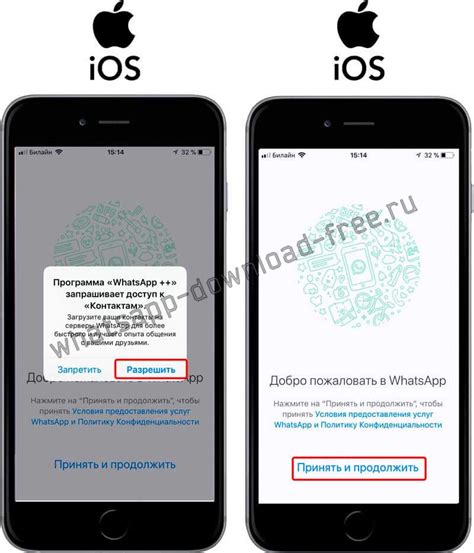
Шаг 1: | Откройте приложение WhatsApp на своем iPhone. |
Шаг 2: | Перейдите на вкладку «Чаты» в нижней части экрана. |
Шаг 3: | На этой вкладке вы увидите список всех чатов. Выберите тот чат, в котором хотите удалить старые сообщения. |
Шаг 4: | Нажмите на название чата в верхней части экрана, чтобы открыть дополнительные настройки. |
Шаг 5: | Выберите пункт «Информация о группе/контакте». |
Шаг 6: | На странице информации о чате прокрутите вниз и нажмите на «Очистить чат». |
Шаг 7: | Появится предупреждение о том, что все сообщения будут удалены. Нажмите «Удалить всех». |
После выполнения этих шагов все старые сообщения в выбранном чате будут удалены, и вы освободите место на своем iPhone. Повторите эту процедуру для каждого чата, в котором вы хотите удалить старые сообщения.
Теперь вы знаете, как удалить старые сообщения в WhatsApp на iPhone.
Расширенные настройки WhatsApp
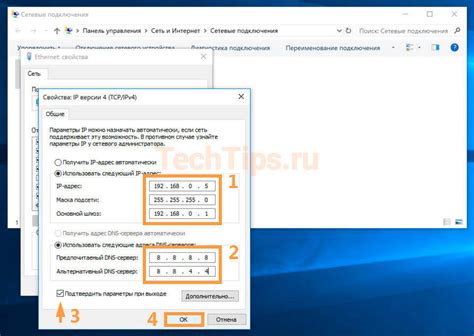
WhatsApp предлагает ряд расширенных настроек, которые помогут вам настроить приложение по своему вкусу и потребностям.
1. Настройка уведомлений:
Вы можете настроить уведомления в WhatsApp, чтобы получать уведомления о новых сообщениях от выбранных контактов, заголовках групповых чатов или отключить уведомления полностью.
2. Настройка профиля:
Вы можете отредактировать ваше имя и фотографию профиля в настройках WhatsApp. Также у вас есть возможность установить статус, чтобы сообщить своим контактам о вашем настроении или занятости.
3. Управление кэшем:
WhatsApp сохраняет фотографии и другие медиафайлы в кэше для быстрого доступа. Вы можете настроить размер кэша или очистить его, чтобы освободить дополнительное место на устройстве.
4. Загрузка медиафайлов:
Когда вы получаете фотографию или видео в WhatsApp, оно автоматически сохраняется в фотогалерее вашего iPhone. Вы можете настроить эту опцию или включить автоматическое скачивание медиафайлов только при использовании Wi-Fi.
5. Резервное копирование и восстановление:
Вы можете создать резервную копию своих сообщений и медиафайлов в WhatsApp, чтобы восстановить их на новом устройстве или после переустановки приложения.
Используя эти расширенные настройки, вы можете настроить WhatsApp по своему усмотрению и получить максимальное удовольствие от использования этого популярного мессенджера.
Удаление старых сообщений
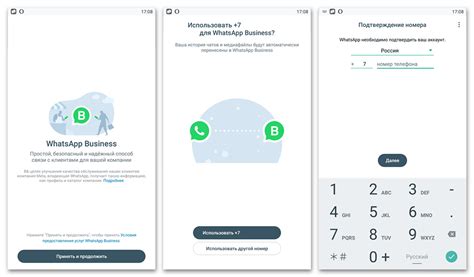
WhatsApp предоставляет возможность удалить старые сообщения на iPhone. Это может понадобиться, если у вас заканчивается свободное пространство на устройстве или если вы хотите очистить чаты от лишней информации.
Чтобы удалить старые сообщения в WhatsApp, следуйте этим простым шагам:
| Шаг 1: | Откройте приложение WhatsApp на своем iPhone и выберите чат, в котором вы хотите удалить старые сообщения. |
| Шаг 2: | Нажмите на название чата вверху экрана, чтобы открыть его настройки. |
| Шаг 3: | Выберите пункт "Настройки чата". |
| Шаг 4: | В списке настроек чата выберите "Удалить сообщения". |
| Шаг 5: | Выберите период времени, за который вы хотите удалить сообщения. Например, "1 год" или "Всё, кроме звездочек". |
| Шаг 6: | Нажмите на кнопку "Удалить сообщения", чтобы подтвердить удаление. Будьте внимательны, удаленные сообщения невозможно будет восстановить. |
Теперь ваши старые сообщения в выбранном чате будут удалены, и вы освободите дополнительное пространство на своем iPhone.